
books_monosapr_2013
.pdf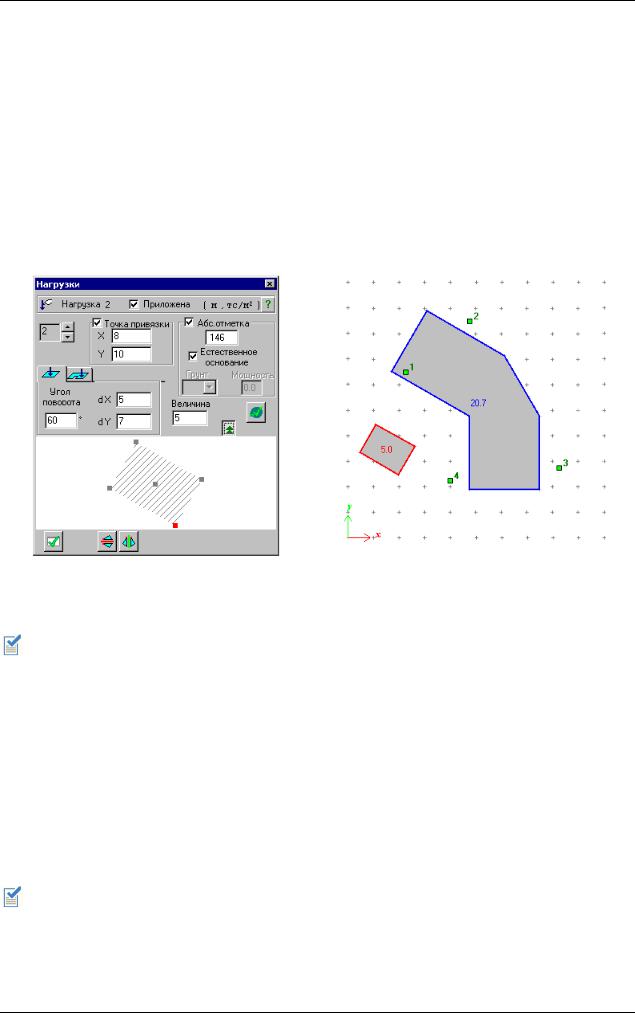
Пример 11. Создание модели грунта и расчет в программе ГРУНТ, подключение модели грунта в программе КОМПОНОВКА
щелкните на закладке  — Тип нагрузки;
— Тип нагрузки;
задайте угол поворота 60 градусов;
dX = 5 м;
dY = 7 м;
нажмите кнопку  — Окно предварительного просмотра и выбора точки привязки.
— Окно предварительного просмотра и выбора точки привязки.
в дополнительно открывшейся части окна диалога щелчком мыши укажите точку привязки (нижняя правая) прямоугольного штампа нагрузки так, как это показано на рис. 11.4.5.
нажмите кнопку  – Применить.
– Применить.
Закройте окно диалога Характеристики грунтов щелчком на кнопке  — Закрыть.
— Закрыть.
Рис.11.4.5. Окно диалога Нагрузки |
Рис.11.4.6. Нагрузки от проектируемого и |
|
существующего зданий |
Заданные нагрузки должны иметь вид, представленный на рис. 11.4.6.
Не забывайте в процессе работы сохранять Вашу модель. Сохранить ее можно с помощью команды меню Файл Сохранить (кнопка  на панели инструментов).
на панели инструментов).
Этап 5. Формирование и анализ трехмерной модели грунта
Формирование трехмерной модели грунта методом экстраполяции
Выполните команду меню Схема Экстраполяция (кнопка  на панели инструментов).
на панели инструментов).
Трехмерная модель грунта будет сформирована.
Анализ трехмерной модели грунта
После того как модель грунта сформирована, в окне документа появляются дополнительные закладки Верхний грунт, Срез, Рельеф, предназначенные для анализа модели грунта.
251

МОНОМАХ-САПР 2013. Учебное пособие. Примеры расчета и проектирования
Выполните команду меню Вид Горизонтальный срез (кнопка  на панели инструментов)
на панели инструментов)
— автоматически станет активной закладка окна документа Срез.
В открывшемся плавающем окне Срез (рис. 11.5.1) выполните следующие действия:
установите флажок Абс. отметка;
задайте отметку 145.5 м, что соответствует отметке приложения нагрузки от проектируемого здания;
нажмите кнопку  – Применить.
– Применить.
На схеме будет показан грунт (ИГЭ), который в пределах исследуемой площадки располагается на указанной отметке.
Нажав правую кнопку мыши на цветном обозначении слоя |
|
можно получить подсказку о номере соответствующего ИГЭ. |
Рис.11.5.1. |
Щелкните на закладке План — плавающее окно Срез будет закрыто. |
Плавающее окно Срез |
|
Выполните команду меню Вид Скважина в произвольной точке (кнопка  на панели инструментов).
на панели инструментов).
В открывшемся плавающем окне Скважина (рис. 11.5.2) выполните следующие действия:
нажмите кнопку  – Указать на схеме.
– Указать на схеме.
На схеме укажите центральную точку площадки (20, 20).
На рисунке плавающего окна Скважина (рис. 11.5.2) будет построен геологический разрез по скважине в указанной произвольной точке.
 При нажатой клавише CTRL в режиме Указать на схеме выполняется непрерывное построение скважин для текущего положения мыши.
При нажатой клавише CTRL в режиме Указать на схеме выполняется непрерывное построение скважин для текущего положения мыши.
Рис.11.5.2. Плавающее окно Скважина
Выполните команду меню Вид Произвольный разрез (кнопка  на панели инструментов).
на панели инструментов).
Для полноценного отображения открывшегося плавающего окна Произвольный разрез
установите курсор на нижнюю границу окна документа (она обозначена синим цветом) и за счет уменьшения окна документа увеличьте вертикальный размер окна Произвольный разрез.
В окне Произвольный разрез (рис. 11.5.4)
выполните следующие действия:
нажмите кнопку |
– Указать точки на |
Рис.11.5.3. Произвольный разрез |
схеме. |
|
|
|
|
252
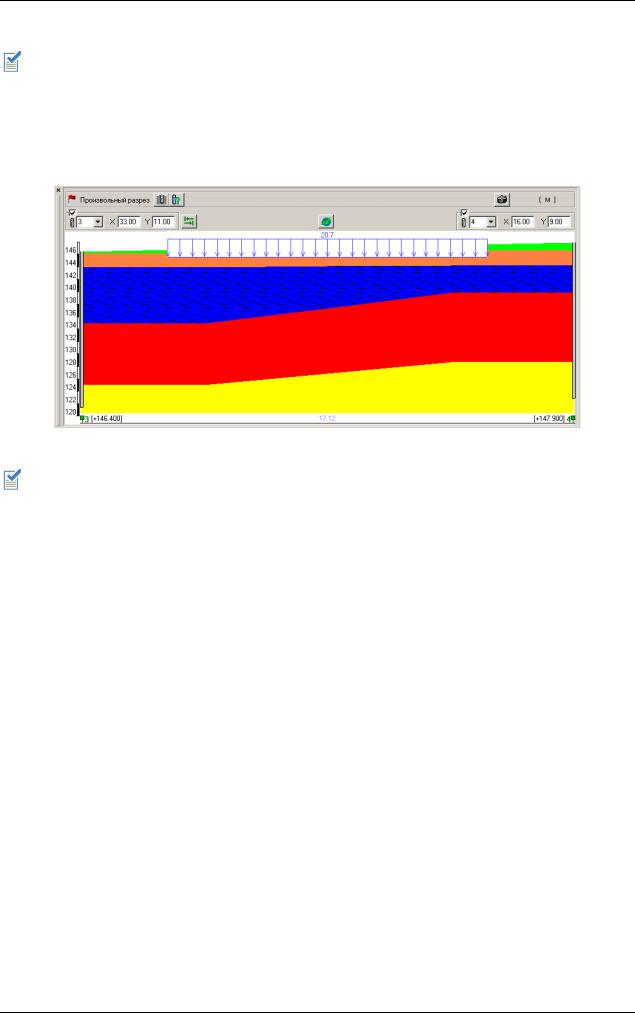
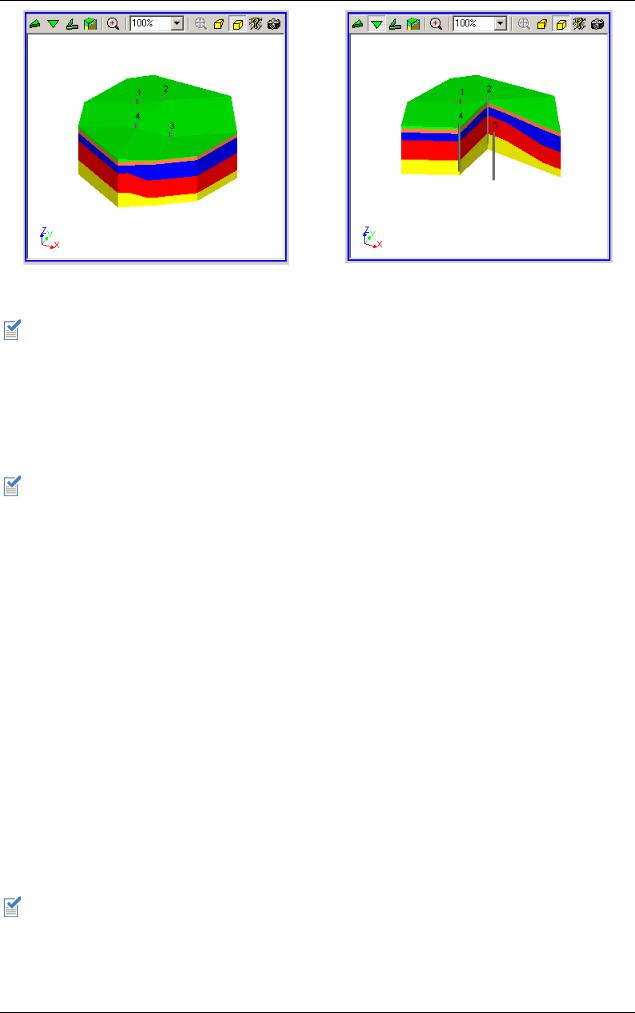
МОНОМАХ-САПР 2013. Учебное пособие. Примеры расчета и проектирования
Рис.11.5.5. Плавающее окно 3D-вид |
Рис.11.5.6. Плавающее окно 3D-вид |
|
(часть зон скрыта) |
Представленные здесь виды помогают наглядно представить сформированную трехмерную модель грунта. При необходимости модель может быть откорректирована за счет введения в схему новых скважин.
Этап 6. Расчет параметров грунтового основания
Расчет параметров упругого основания
В программе ГРУНТ предусмотрено выполнение расчета параметров упругого основания по трем методам. Метод 1. Значение коэффициента постели С1 в расчетной точке с координатами (x, y) определяется по формуле C1 = E0 / (Hc * (1 - 2 * v02)). Метод 2. Значение коэффициента постели С1 в расчетной точке с координатами (x, y) определяется по формуле C1 = q / S. Где q – значение равномерно распределенной нагрузки в расчетной точке с координатами (x, y). Метод 3. Значение коэффициента постели С1 в расчетной точке с координатами (x, y) определяется как и в методе 1 по формуле C1 = E0 / (Hc * (1 - 2 * v02)) с той разницей, что при определении среднего модуля
деформации |
E0 |
учитывается |
поправочный |
коэффициент |
Kj |
||
E0 = Σ (σzp,jk * hj) / Σ (σzp,jk * hj / Kj * Ej). Такой |
же |
коэффициент |
вводится и |
при |
|||
определении |
осадки |
S = 0,8 * Σ (σzp,jk * hj / Kj * Ej). |
Принято, |
что |
коэффициент |
K |
|
изменяется от 1 до 10 по закону квадратной параболы K(z) = 9 * z2 / Hc + 1 в пределах сжимаемой толщи Hc. Метод 3 предложен с целью устранить недостатки, выявленные при оценке результатов расчета по первым двум методам.
Выполните команду меню Упругое основание Расчет (метод 1) (кнопка  на панели инструментов).
на панели инструментов).
Выполните команду меню Упругое основание Расчет (метод 2) (кнопка  на панели инструментов).
на панели инструментов).
Выполните команду меню Упругое основание Расчет (метод 3) (кнопка  на панели инструментов).
на панели инструментов).
Параметры, оказывающие влияние на результаты расчета, задаются с помощью команды меню Упругое основание Параметры расчета.
254
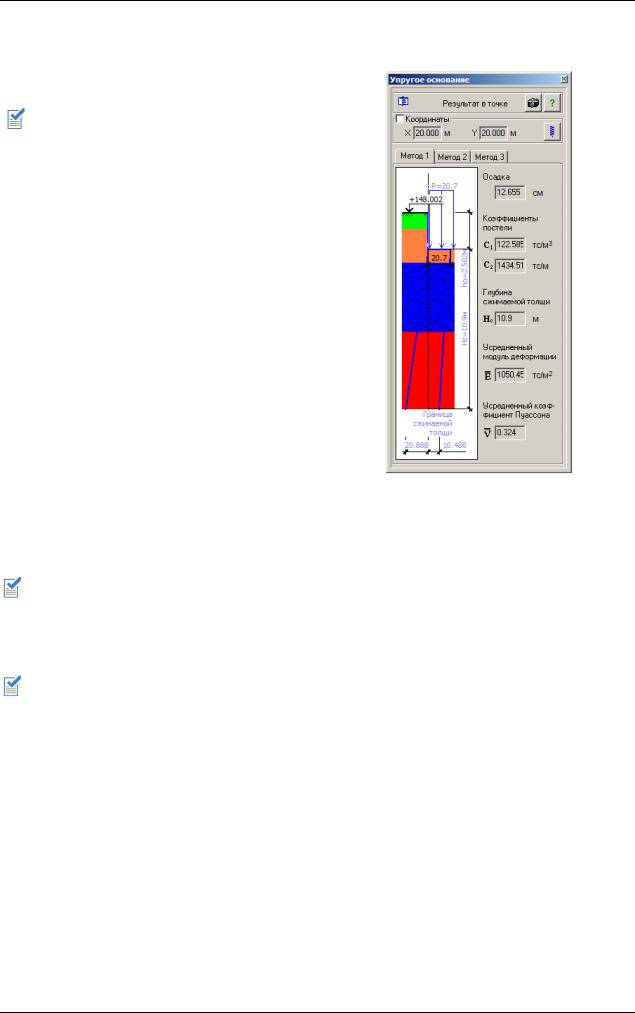
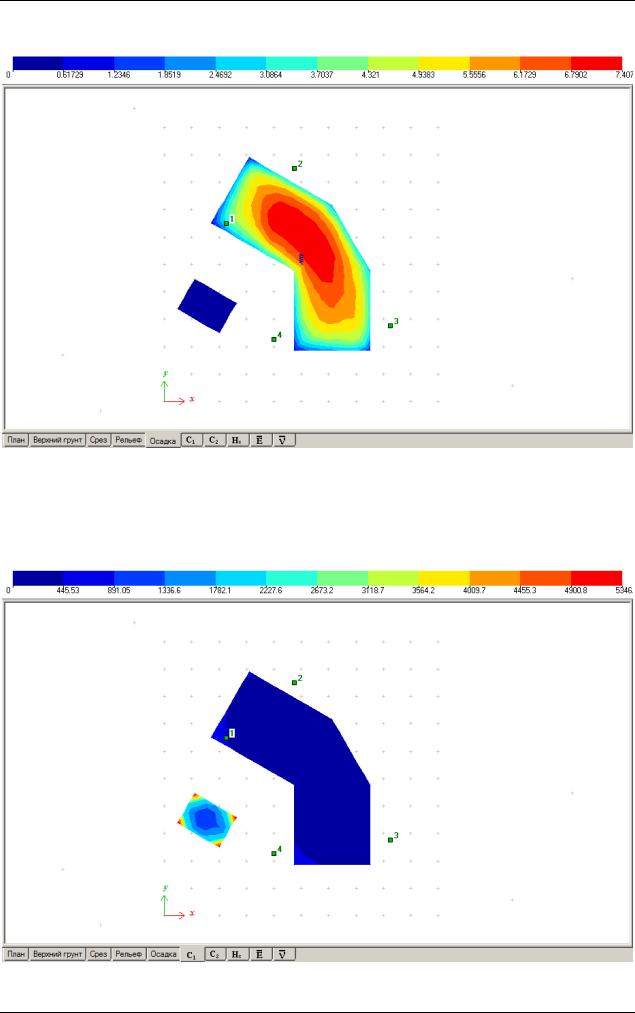
МОНОМАХ-САПР 2013. Учебное пособие. Примеры расчета и проектирования
Рис.11.7.2. Поля осадок (Метод 3)
Щелкните на закладке окна документа С1.
На схеме будут показаны поля коэффициентов постели С1, полученные в результате расчета
(рис. 11.7.3).
Рис.11.7.3. Поля коэффициентов постели С1 (Метод 3)
256
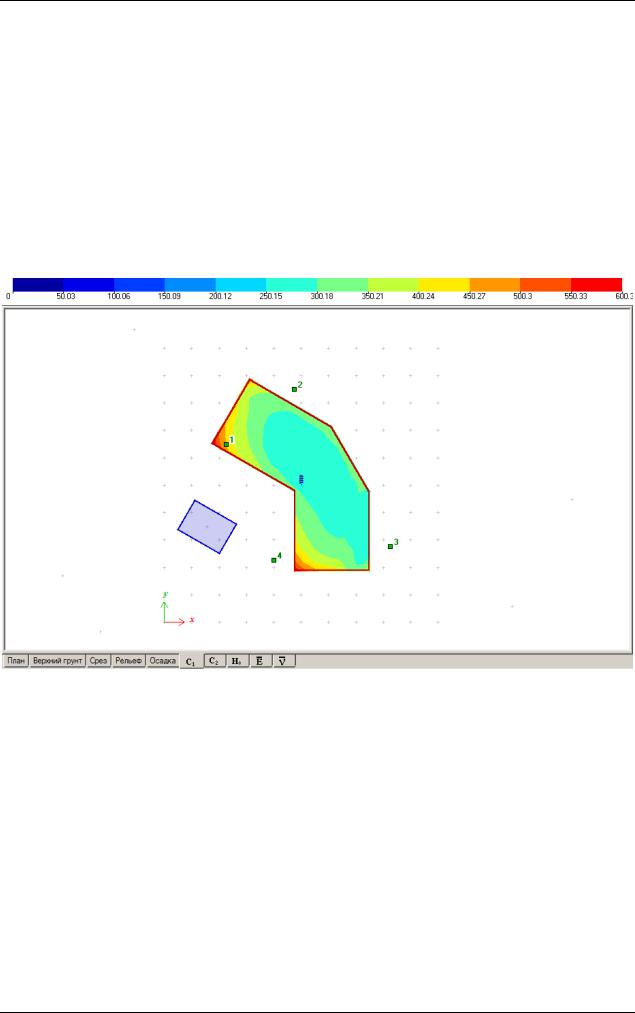

МОНОМАХ-САПР 2013. Учебное пособие. Примеры расчета и проектирования
Файл модели грунта может быть использован в дальнейшем в программах КОМПОНОВКА и ПЛИТА. В нем хранится вся необходимая информация о модели грунта.
Сохранение информации о модели
Выполните команду меню Файл Сохранить (кнопка  на панели инструментов).
на панели инструментов).
Этап 8. Создание новой задачи в программе КОМПОНОВКА
Для того чтобы начать работу с программой КОМПОНОВКА программного комплекса МОНОМАХ-
САПР, выполните команду Windows: Пуск Все программы Lira SAPR Мономах-САПР 2013 1. Компоновка.
Открытие существующей задачи
При запуске программа КОМПОНОВКА автоматически создает новый документ. Выберите нормы расчета:
В окне диалога Нормы расчета элементов все параметры оставьте по умолчанию и щелкните на кнопке OK.
Для открытия существующей задачи выполните команду меню Файл Открыть (кнопка  на панели инструментов).
на панели инструментов).
В открывшемся окне диалога Открытие файла укажите:
каталог, в котором был сохранен файл Модель1.chg.
имя файла Модель1.chg;
После этого щелкните на кнопке Открыть.
Сохранение задачи под новым именем
Выполните команду меню Файл Сохранить как.
В открывшемся окне диалога Сохранить как укажите:
имя файла Модель4.chg;
выберите каталог Мономах-САПР 2013 – каталог, указанный как каталог задач при установке программного комплекса МОНОМАХ-САПР.
После этого щелкните на кнопке Сохранить.
Этап 9. Подключение модели грунта
Подключение модели грунта
Выполните команду меню Схема Стыковка с моделью грунта.
В открывшемся окне диалога Стыковка схемы с моделью грунта (рис. 11.9.1) выполните следующие действия:
нажмите кнопку  — Импортировать модель грунта;
— Импортировать модель грунта;
в открывшемся окне диалога Открытие файла укажите:
каталог, в котором был сохранен файл Грунт1.slm.
имя файла Грунт1.slm;
258
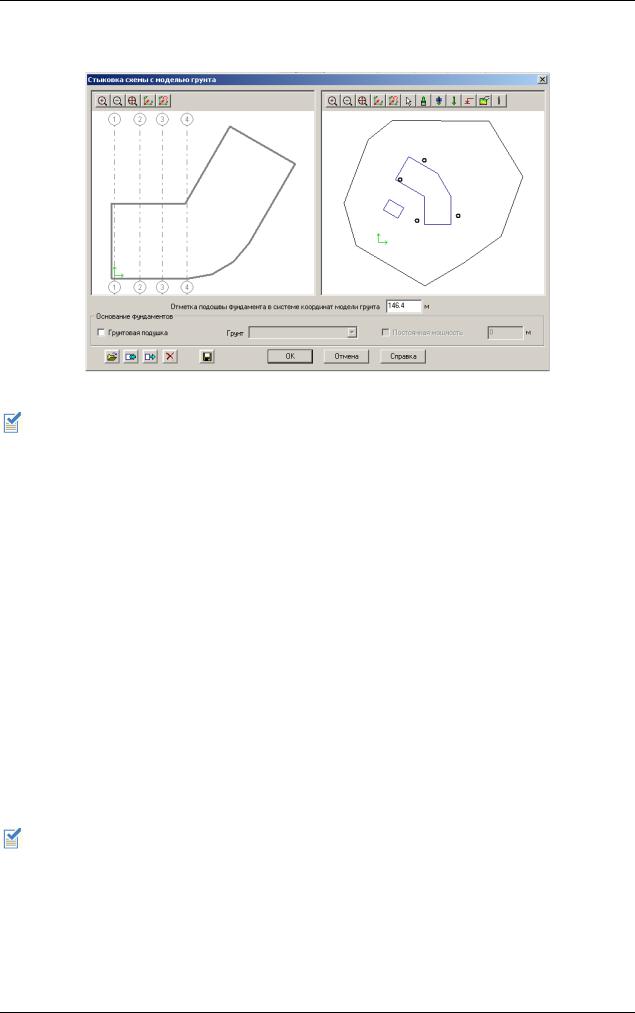

МОНОМАХ-САПР 2013. Учебное пособие. Примеры расчета и проектирования
в открывшемся окне диалога Свойства нагрузки (рис. 11.9.2) выполните следующее действие:
снимите флажок Учитывать нагрузку в расчете;
после этого щелкните на кнопке OK — контур нагрузки на левом рисунке исчезнет, а на правом рисунке окрасится в светло-серый цвет;
Рис.11.9.2. Окно диалога
То же самое можно выполнить, щелкнув на кнопке
 — Выбрать нагрузки в правой части окна диалога, затем на контуре нагрузки на
— Выбрать нагрузки в правой части окна диалога, затем на контуре нагрузки на
правом рисунке и на кнопке  — Не использовать в расчете выбранные нагрузки в
— Не использовать в расчете выбранные нагрузки в
правой части окна диалога.
измените отметку подошвы фундамента в системе координат модели грунта — задайте
145.5 м;
После стыковки схемы с моделью грунта она должна выглядеть так, как это показано на рис. 11.9.3.
Рис.11.9.3. Окно диалога Стыковка схемы с моделью грунта
После этого щелкните на кнопке OK.
Изменение общих характеристик здания
Выполните команду меню Схема Характеристики здания.
В окне диалога Общие характеристики здания (рис. 11.9.4) выполните следующие действия:
выберите из списка характеристики грунта Из импортированной модели грунта;
остальные параметры оставьте по умолчанию.
После этого щелкните на кнопке OK.
260

 на панели инструментов).
на панели инструментов). –
–  –
–  —
— 
 –
–  —
— 
 на панели инструментов).
на панели инструментов). —
—  —
—  —
— 
 —
—  —
—